[Επίλυση] Πώς να καθορίσει iPhone Stuck στη λειτουργία ανάκτησης μετά την αναβάθμιση iOS 11
Κατά την ενημέρωση του iPhone στο iOS 11.4 / 11.3 / 11.2/11, οι χρήστες ενδέχεται να συναντηθούν με διάφορα θέματα, όπως κολλημένα σε κατάσταση ανάκτησης / λογότυπο της Apple / μπλε οθόνη κ.λπ. Αν έχετε μόλις αντιμετωπίσει αυτό το πρόβλημα και δεν μπορείτε να επαναφέρετε τη συσκευή σας στο κανονικό, τι θα κάνετε; Σε αυτό το άρθρο, θα σας βοηθήσουμε fix iPhone X / 8/7 / 7Plus / 6s / 6 / 5s κολλήσει στη λειτουργία αποκατάστασης μετά την ενημέρωση / υποβάθμιση του iOS 11, ακολουθώντας μας!
Επίσης, διαβάστε: Πώς να καθορίσετε το iPhone Stuck στη λειτουργία ανάκτησης μετά την ενημέρωση του iOS 12.
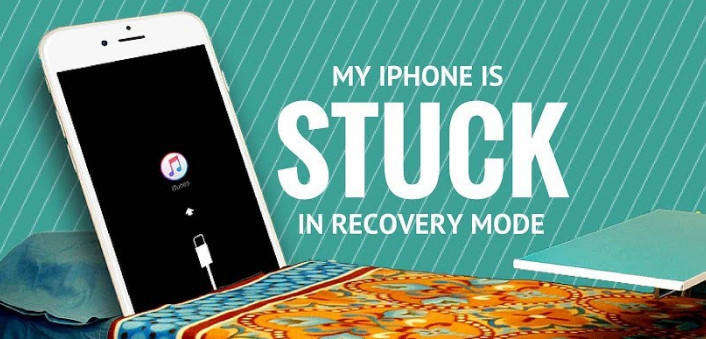
- Μέθοδος 1: 1 Κάντε κλικ για να κλείσετε τη λειτουργία ανάκτησης iPhone με δωρεάν ReiBoot (χωρίς απώλεια δεδομένων)
- Μέθοδος 2: Αποκτήστε τη λειτουργία αποκατάστασης από το iPhone χρησιμοποιώντας κουμπιά
- Μέθοδος 3: Επαναφορά iPhone / iPad / iPod με το iTunes για την επιδιόρθωση του iPhone Stuck στη λειτουργία ανάκτησης (Data Wipe)
Μέθοδος 1: 1 Κάντε κλικ για να κλείσετε τη λειτουργία ανάκτησης iPhone με δωρεάν ReiBoot (χωρίς απώλεια δεδομένων)
Όταν ένα iPone ή iPad έχει κολλήσει σε κατάσταση αποκατάστασηςκατά τη διάρκεια / μετά την ενημέρωση του iOS, θα δείτε να συνδεθείτε με το iTunes στην οθόνη της συσκευής.Για να πάρετε γρήγορα το iPhone από τη λειτουργία αποκατάστασης, συνιστώ Tenorshare ReiBoot σε σας.Αυτή η δωρεάν λογισμικό είναι επαγγελματική στον καθορισμό iOS κολλημένα ζητήματα τα οποία περιλαμβάνουν την κατάσταση αποκατάστασης, Λογότυπο της Apple, κόκκινη / μαύρη / μπλε οθόνη, κλπ. Δεν χρειάζεται να επαναφέρετε με το iTunes, δεν υπάρχει απώλεια δεδομένων.
Κατεβάστε και τρέξτε το Tenorshare ReiBoot στο δικό σαςυπολογιστή, στη συνέχεια, συνδέστε τη συσκευή σας iOS με το Tenorshare ReiBoot. Το λογισμικό θα εντοπίσει αυτόματα το iPhone σας. Γιατί το iPhone σας έχει κολλήσει στη λειτουργία ανάκτησης μετά την ενημέρωση του iOS 11. Τότε θα βρείτε το κουμπί "Exit Recovery Mode", κάντε κλικ σε αυτό και το iPhone σας θα ξεκινήσει ξανά σε δευτερόλεπτα.
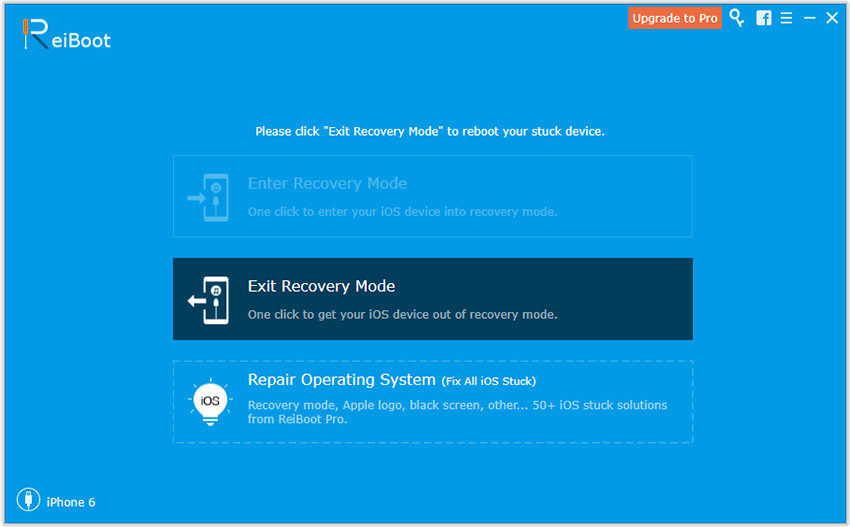
Αυτό μπορεί να είναι ο πιο αποτελεσματικός τρόπος για να διορθώσετε το iOS 11 που έχει κολλήσει στη λειτουργία ανάκτησης για το iPhone X / 8/7/7 Plus / SE / 6s / 6 / 5s / 5. Μόνο ένα κλικ μπορεί να σας βοηθήσει να επαναφέρετε το iPhone σας στο κανονικό.
Οδηγός βίντεο για έξοδο από τη λειτουργία αποκατάστασης με το ReiBoot
Μέθοδος 2: Αποκτήστε τη λειτουργία αποκατάστασης από το iPhone χρησιμοποιώντας κουμπιά
Αυτός είναι ο συμβατικός τρόπος εξόδου από τη λειτουργία ανάκτησης iPhone και οι διαδικασίες είναι διαφορετικές για διαφορετικά μοντέλα iPhone.
Για το iPhone 8 / 8Plus / X / XS, πατήστε και απελευθερώστε γρήγορα το κουμπί αύξησης της έντασης ήχου και της έντασης ήχου και, στη συνέχεια, πατήστε και κρατήστε πατημένο το κουμπί Side μέχρι να δείτε το λογότυπο της Apple.
Για το iPhone και το iPhone 7 Plus, πατήστε παρατεταμένα το κουμπί Power / Sleep και το κουμπί Volume Down ταυτόχρονα μέχρι να εμφανιστεί το λογότυπο της Apple.
Για άλλα iPhone, πατήστε και κρατήστε πατημένο το πλήκτρο Home και Power ταυτόχρονα μέχρι να δείτε το λογότυπο της Apple.

Μέθοδος 3: Επαναφορά iPhone / iPad / iPod με το iTunes για την επιδιόρθωση του iPhone Stuck στη λειτουργία ανάκτησης (Data Wipe)
Όταν ένα iPhone είναι bricked σε κατάσταση αποκατάστασης κατά τη διάρκειαδεν θα μπορείτε να το συγχρονίσετε ή να το χρησιμοποιήσετε στο iTunes. Το iTunes θα ανιχνεύσει ένα iPhone σε λειτουργία ανάκαμψης και θα πρέπει να επαναφέρετε το iPhone πριν μπορέσει να χρησιμοποιηθεί με το iTunes.

Μπορείτε να κάνετε κλικ στην επιλογή Επαναφορά iPhone στο iTunes για να βγείτε από το βρόχο λειτουργίας ανάκτησης του iPhone. Ωστόσο, όλα τα δεδομένα στη συσκευή σας θα διαγραφούν μετά την επαναφορά
Αυτό είναι όλο για το πώς να διορθώσετε την ενημερωμένη έκδοση του iOS 11 κολλημένη στη λειτουργία ανάκτησης, εάν έχετε κάποιο άλλο πρόβλημα με την ενημέρωση του iOS 11, μπορείτε να ανατρέξετε στο: Top iOS 12 Update Problems και να λάβετε διορθώσεις.

![[Επίλυση ζήτησης] iPhone 6 / 6s Stuck σε κόκκινη οθόνη μπαταρίας](/images/iphone-fix/issue-solved-iphone-66s-stuck-on-red-battery-screen.jpg)


![[SOLVED] Πώς να καθορίσει το 3D Touch Lag στα iOS 11 και iOS 12;](/images/ios-11/solved-how-to-fix-3d-touch-lag-in-ios-11-and-ios-12.jpg)
![[Λύση] Το iPhone δεν μπορεί να κάνει λήψη ή ενημέρωση εφαρμογών μετά την αναβάθμιση του iOS 12 / 11.4 / 11.3 / 11.2](/images/ios-11/solved-iphone-cannot-download-or-update-apps-after-ios-12114113112-upgrade.jpg)


![[Επίλυση] iPhone Stuck στο λογότυπο της Apple Μετά την αναβάθμιση του iOS 10](/images/ios-10/solved-iphone-stuck-on-apple-logo-after-ios-10-upgrade.jpg)
![[Επίλυση] Ανάκτηση χαμένων εικόνων / βίντεο / εγγράφων / ηχητικών προγραμμάτων από την Dell στα Windows 10](/images/data-recovery/solved-recover-lost-picturesvideosdocumentsaudios-from-dell-on-windows-10.jpg)